Как да премахнете иконата на мрежа от Windows 10 File Explorer
По подразбиране Windows 10 показва иконата на мрежата в навигационния панел на File Explorer. Полезно е бързо да разглеждате вашата локална мрежа. Но за потребители, които имат само един компютър и нямат домашна мрежа, или за тези, които предпочитат друг начин за споделяне на мрежата вместо стандартния протокол за Windows SMB, тази икона може да бъде напълно безполезна. Ако няма да го използвате и не искате да виждате иконата на мрежата в навигационния екран, ето как да я премахнете от Windows 10 File Explorer.
Да се премахнете и скрийте иконата на мрежата от Windows 10 File Explorer, направете следното:
- Отвори Редактор на регистъра.
- Отидете до следния ключ на системния регистър:
HKEY_CLASSES_ROOT\CLSID\{F02C1A0D-BE21-4350-88B0-7367FC96EF3C}\ShellFolderСъвет: Вижте как да преминете към желания ключ на системния регистър с едно щракване.
Трябва да поемете собствеността върху този ключ, както е описано ТУК или с помощта на RegOwnershipEx приложение (препоръчително). - Задайте стойностните данни на стойността DWORD Атрибути до b0940064.
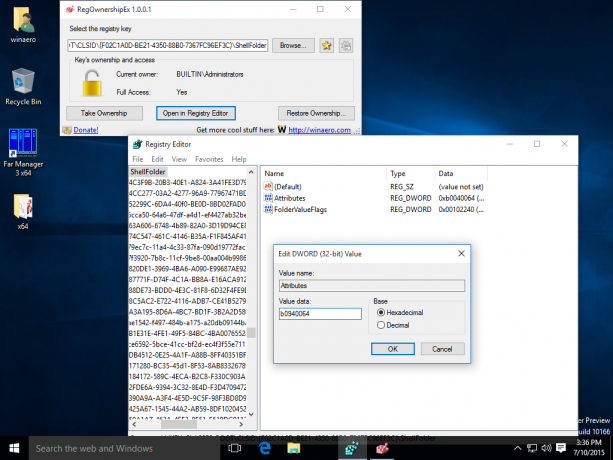
- Ако изпълнявате a 64-битова операционна система, повторете стъпките по-горе за следния ключ на системния регистър:
HKEY_CLASSES_ROOT\Wow6432Node\CLSID\{F02C1A0D-BE21-4350-88B0-7367FC96EF3C}}\ShellFolder - Рестартирайте Windows 10.
- Отворете приложението File Explorer. Иконата на мрежата ще изчезне от навигационния панел на File Explorer:

Това е. За да възстановите иконата на мрежата, задайте данните за стойността на атрибутите на b0040064.



